Nokia C5-00: Связь
Связь: Nokia C5-00
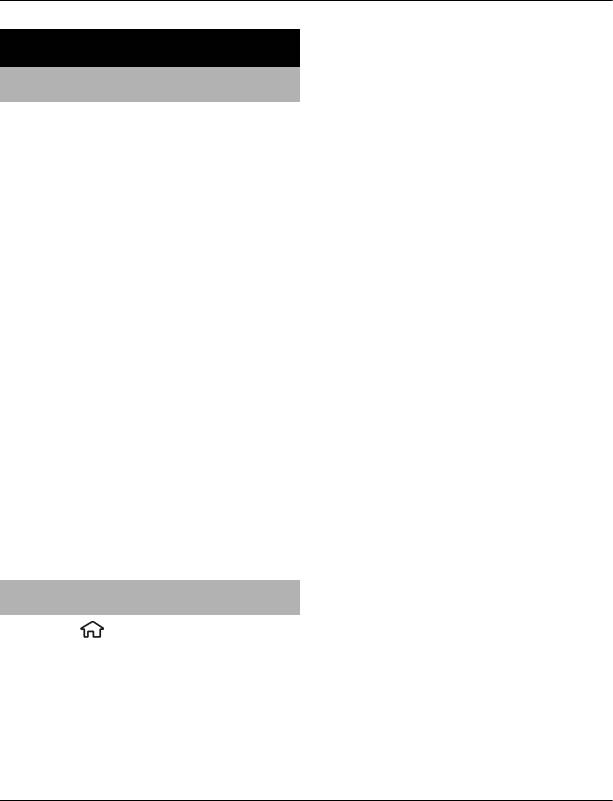
46 Связь
устройства, с которого выполняется
Связь
передача. Если другое устройство
Подключение компьютера к
поддерживает синхронизацию, можно
Интернету
также синхронизировать данные
другого устройства и данного
Устройство можно использовать для
устройства. В случае несовместимости
подключения компьютера к Интернет.
устройств на дисплее устройства
появится соответствующее сообщение.
1 Подсоедините кабель для передачи
данных к разъему USB устройства и
Если другое устройство нельзя
компьютера.
включить без SIM-карты, Вы можете
2 Выберите Подкл. комп. к сети.
вставить в него свою SIM-карту. При
Необходимое программное
включении устройства без SIM-карты
обеспечение автоматически
автоматически включается
передается с устройства на
автономный режим.
компьютер и устанавливается.
3 Подтвердите установку на
Другое устройство должно
компьютер. Подтвердите
поддерживать функцию Bluetooth.
соединение, если выдается запрос.
Передача содержимого
После установки подключения к
Интернету на компьютере
Первая загрузка данных с другого
открывается
Интернет-браузер.
устройства:
Необходимо иметь права
1 Включите функцию Bluetooth в
администратора на компьютере и
обоих устройствах.
разрешить функцию автозапуска.
2 Выберите устройство, с которого
требуется передать содержимое. На
Если используется Mac OS, выберите PC
дисплее отображается запрос на
Suite в качестве способа подключения.
ввод кода. Введите код (от 1 до 16
Дополнительную информацию см. по
цифр) и выберите OK. Введите тот
адресу www.nokia.com/support.
же самый код на другом устройстве
и выберите OK. Сопряжение
Передача содержимого с другого
устройств выполнено.
устройства
Некоторые модели устройств
Выберите
> Настройки > Перенос.
передают в другое устройство
приложение "Переключение" в
С помощью приложения "Перенос"
виде сообщения. Для установки
можно передавать данные, например
приложения "Перенос" на другом
контакты, между двумя совместимыми
устройстве откройте сообщение и
устройствами Nokia.
следуйте инструкциям.
Доступный для передачи тип
содержимого зависит от модели
© 2010-2011 Nokia. Все права защищены.
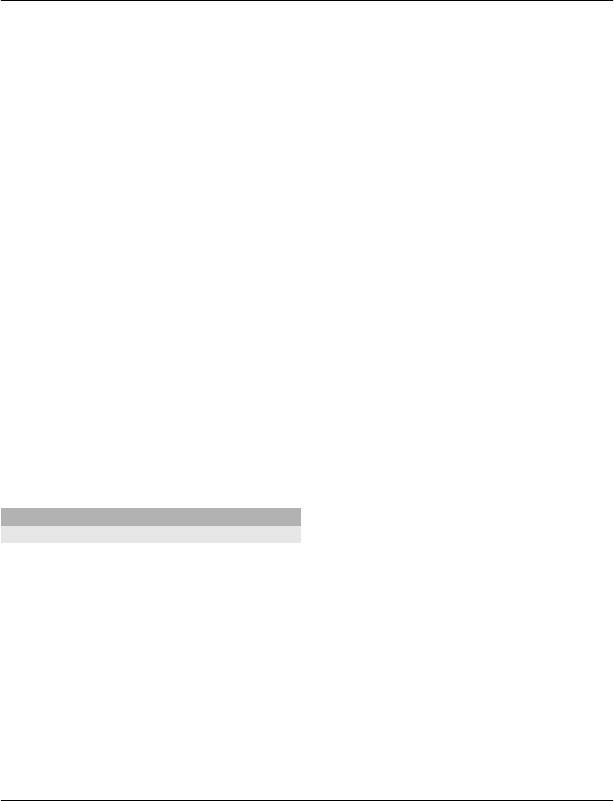
Связь 47
3 На устройстве выберите
В устройствах Bluetooth для передачи
содержимое, которое требуется
информации используются
передать с другого устройства.
радиоволны, поэтому прямая
видимость между данным устройством
Содержимое передается из памяти
и другим
устройством Bluetooth не
другого устройства в соответствующее
требуется. Обязательным является
место в памяти устройства.
единственное условие: устройства
должны находиться на расстоянии не
Время передачи зависит от объема
более 10 м друг от друга, однако на
передаваемых данных. Передачу
соединение влияет наличие
можно отменить и продолжить позже.
препятствий (например, стен), а также
помехи от других электронных
Синхронизация является
устройств.
двунаправленной, на обоих
устройствах поддерживается
Одновременно можно установить
одинаковый набор данных. При
несколько соединений Bluetooth.
удалении элемента с одного из
Например, если к устройству
устройств он удаляется с другого
подключена минигарнитура, можно
устройства при синхронизации. Нельзя
одновременно передавать файлы на
восстановить удаленные объекты
другое совместимое устройство.
путем синхронизации.
Данное устройство совместимо с
Для просмотра журнала последней
устройствами Bluetooth
версии 2.1 + EDR
передачи выберите ссылку на главном
и поддерживает следующие профили
экране и выберите Функции >
Bluetooth: Расширенное
Показать журнал.
распространение аудиофайлов,
удаленное управление аудио- и
видеофайлами, основной графический
Bluetooth
профиль, основной профиль печати,
О технологии Bluetooth
идентификатор устройства, удаленный
Технология Bluetooth в устройстве
доступ, передача файлов, общий
обеспечивает беспроводное
профиль распространения аудио- и
соединение двух электронных
видеоданных, групповой доступ,
устройств, которые находятся на
групповой доступ и обмен данными,
расстоянии до 10 метров друг от друга.
громкая связь, мини-гарнитура
С помощью канала связи Bluetooth
человеко-машинного интерфейса,
можно передавать изображения,
загрузка объекта, доступ к телефонной
видеоклипы, тексты, визитные
книге, последовательный порт и доступ
карточки, заметки календаря, а также
к SIM-карте.. Для обеспечения
устанавливать беспроводное
совместимости устройств Bluetooth
соединение с другим устройством
используйте аксессуары,
Bluetooth.
рекомендованные корпорацией Nokia
для данного устройства. Информацию о
© 2010-2011 Nokia. Все права защищены.
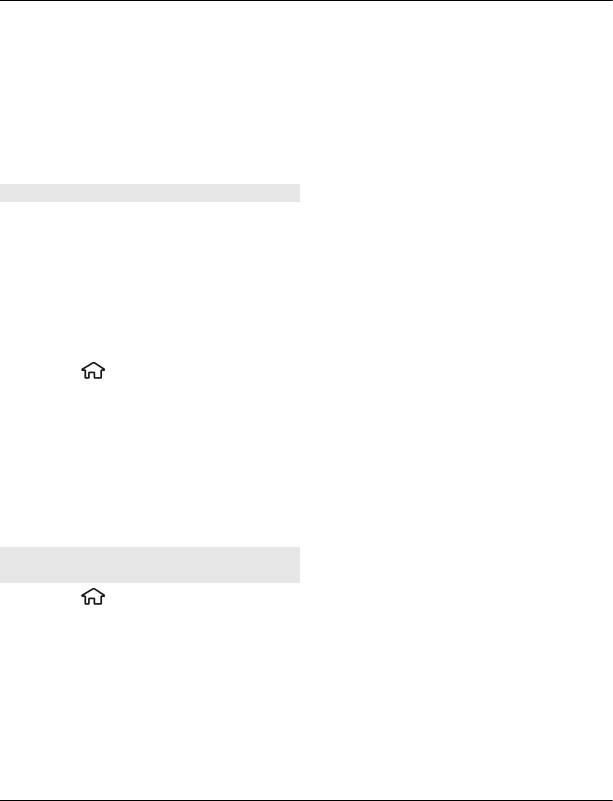
48 Связь
совместимости данного устройства с
3 Выберите Доступ к телефону >
другими устройствами можно получить
Доступен всем или Задайте
у изготовителей этих устройств.
период. Если выбран параметр
Задайте период, необходимо
При работе функции Bluetooth
определить время, в течение
расходуется дополнительная энергия
которого устройство доступно для
аккумулятора, поэтому время работы
других
пользователей. Ваше
устройства сокращается.
устройство и введенное имя будет
доступно пользователям других
Советы по защите данных
устройств Bluetooth.
Наиболее надежный способ избежать
4 Откройте приложение, в котором
проникновения вредоносного
сохранен передаваемый объект.
программного обеспечения - работа в
5 Выберите объект и выберите
скрытом режиме. Не принимайте вызов
Функции > Передать > По
по каналу Bluetooth из ненадежных
каналу Bluetooth. Выполняется
источников. Либо выключите
поиск других доступных устройств
функцию Bluetooth. Это не влияет на
Bluetooth, затем на дисплей
работу других функций устройства.
выводится список обнаруженных
устройств.
Выберите
> Настройки > Связь >
Bluetooth.
Совет. Если данные уже
передавались по каналу связи
Когда канал связи Bluetooth не
Bluetooth, отображается список
используется, выбирайте Bluetooth >
предыдущих результатов поиска.
Откл. или Доступ к телефону >
Для поиска дополнительных
Скрыт.
устройств Bluetooth
выберите
Не выполняйте сопряжение с
Новый поиск.
неизвестными устройствами.
6 Выберите устройство для
подключения. Если другое
Передача и прием данных по
устройство перед передачей
каналу Bluetooth
данных запрашивает сопряжение,
Выберите
> Настройки > Связь >
на дисплей выводится запрос на
Bluetooth.
ввод кода доступа.
1 При первом включении функции
После установки подключения
Bluetooth необходимо ввести имя
отображается сообщение
устройства. Для упрощения
Выполняется передача данных.
распознавания своего устройства
Сообщения, передаваемые по каналу
при наличии поблизости
связи Bluetooth, не сохраняются в папке
нескольких устройств Bluetooth
"Переданные" в приложении
введите для него уникальное имя.
"Сообщения".
2 Выберите Bluetooth > Вкл.
© 2010-2011 Nokia. Все права защищены.
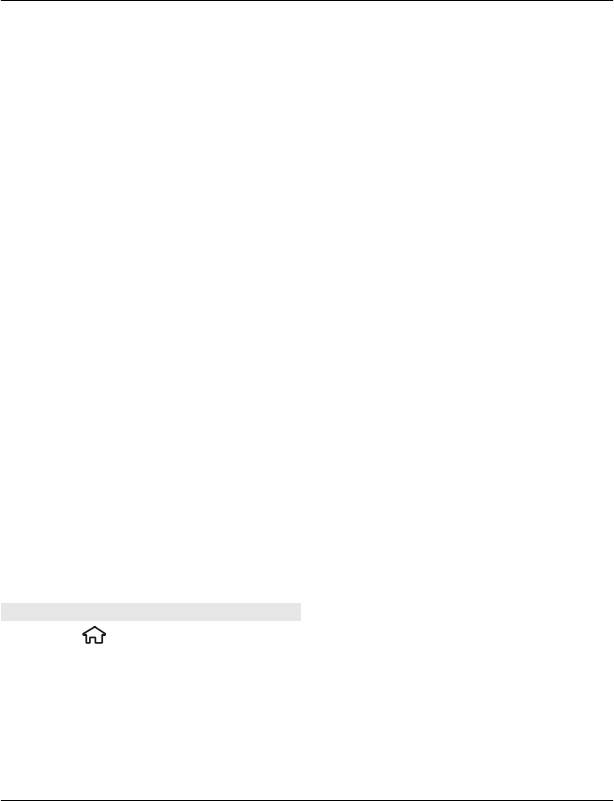
Связь 49
другого устройства. В устройствах, в
Чтобы получить данные по каналу
которых интерфейс пользователя
связи Bluetooth, выберите Bluetooth >
отсутствует, используется
Вкл. и Доступ к телефону > Доступен
фиксированный код доступа. Код
всем для получения данных от
доступа требуется только при первом
несопряженного устройства или Скрыт
подключении устройств. После
для получения данных только от
сопряжения можно подтверждать
сопряженного устройства. Во время
соединение. Сопряжение и
приема данных по каналу связи
подтверждение соединения ускоряет и
Bluetooth в зависимости от настроек
упрощает соединение, так как
не
активного режима подается звуковой
требуется подтверждать соединение
сигнал и на дисплее отображается
между сопряженными устройствами
запрос на подтверждение приема
при каждом подключении.
сообщения,
в котором содержатся
данные. После подтверждения
Код доступа для удаленного доступа к
сообщение помещается в папку
SIM-карте должен содержать 16 цифр.
"Входящие" приложения "Сообщения".
В режиме удаленного доступа к SIM-
карте SIM-карту устройства можно
Совет. Можно обратиться к файлам в
использовать с совместимыми
устройстве или на карте памяти с
аксессуарами.
помощью совместимого аксессуара,
который поддерживает услугу клиента
Когда в беспроводном устройстве
профиля передачи файлов (например,
включен режим удаленного доступа к
портативного компьютера).
SIM-карте, для посылки и приема
вызовов можно использовать только
Соединение Bluetooth автоматически
совместимый подключенный
отключается после передачи или
аксессуар, например,
автомобильный
получения данных. При этом пакет
комплект.
Nokia Ovi Suite и некоторые аксессуары,
такие как
мини-гарнитура, могут
В этом режиме беспроводное
поддерживать соединение, даже если
устройство не позволяет посылать
они не используются постоянно.
вызовы, за исключением вызовов
службы экстренной помощи, номера
Сопряжение устройств
которой запрограммированы в
Выберите
> Настройки > Связь >
устройстве.
Bluetooth.
Для посылки вызовов необходимо
Откройте вкладку сопряженных
выйти из режима удаленного доступа
устройств.
к SIM-карте. Если включена функция
блокировки устройства, введите код
Перед началом сопряжения
блокировки и разблокируйте
придумайте код доступа (от 1 до 16
устройство.
цифр) и передайте его пользователю
© 2010-2011 Nokia. Все права защищены.
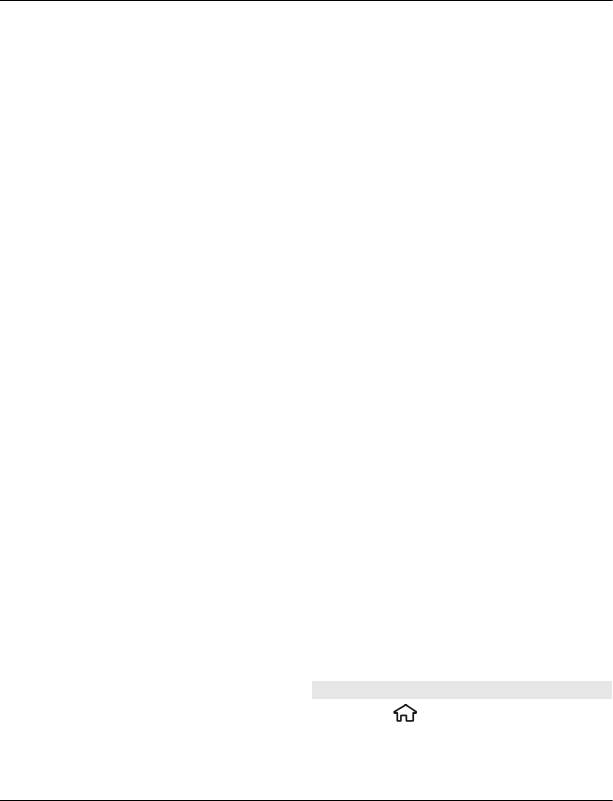
50 Связь
1 Выберите Функции > Нов. сопр.
Чтобы разрешить сопряженным
устр-во. Устройство начинает
устройствам автоматически
поиск других устройств Bluetooth.
подключаться к устройству, выберите
Если данные уже передавались по
Уст. как разреш. Подключения между
каналу связи Bluetooth,
вашим устройством и другим
отображается список предыдущих
устройством могут быть выполнены без
результатов поиска. Для поиска
подтверждения. Специальное
дополнительных устройств
подтверждение или разрешение не
Bluetooth выберите Новый поиск.
требуется. Такой признак можно
2 Выберите устройство, с которым
присвоить только своим собственным
необходимо выполнить
устройствам, например совместимой
сопряжение, и укажите код
минигарнитуре или компьютеру, а
доступа. На другом устройстве
также устройствам, которые
необходимо ввести этот же код
принадлежат лицам, пользующимся
доступа.
доверием. Если необходимо каждый
раз подтверждать подключение к
3 Для выполнения автоматического
другим устройствам вручную, выберите
подключения
между Вашим
Уст. как запрещ.
устройством и другим устройством
выберите Да. Для отображения
Для использования аудиоаксессуаров
запроса на подтверждение при
Bluetooth, таких как мини-гарнитура
каждой попытке подключения
или наушники Bluetooth, необходимо
выберите Нет. После сопряжение
выполнить сопряжение устройства с
устройство сохраняется в списке
аксессуаром. Код доступа и
сопряженных устройств.
дополнительные инструкции см. в
руководстве по эксплуатации
Для ввода псевдонима сопряженного
аксессуара
. Для подключения к
устройства выберите Функции >
аудиоаксессуару включите аксессуар.
Псевдоним. Псевдоним отображается
Некоторые аудиоаксессуары
в устройстве.
автоматически выполняют
подключение к устройству. Если этого
Для удаления сопряжения выберите
не происходит, откройте вкладку
устройство, сопряжение с которым
сопряженных устройств, выберите
требуется удалить, и выберите
аксессуар и Функции > Подкл.
Функции > Удалить. Для удаления
аудиоустройство.
всех сопряженных
устройств выберите
Функции > Удалить все. Если
выполняется операция отмены
Блокировка устройств
сопряжения с устройством, с которым в
Выберите
> Настройки > Связь >
этот момент установлено соединение,
Bluetooth.
сопряжение отменяется, а соединение
завершается.
© 2010-2011 Nokia. Все права защищены.
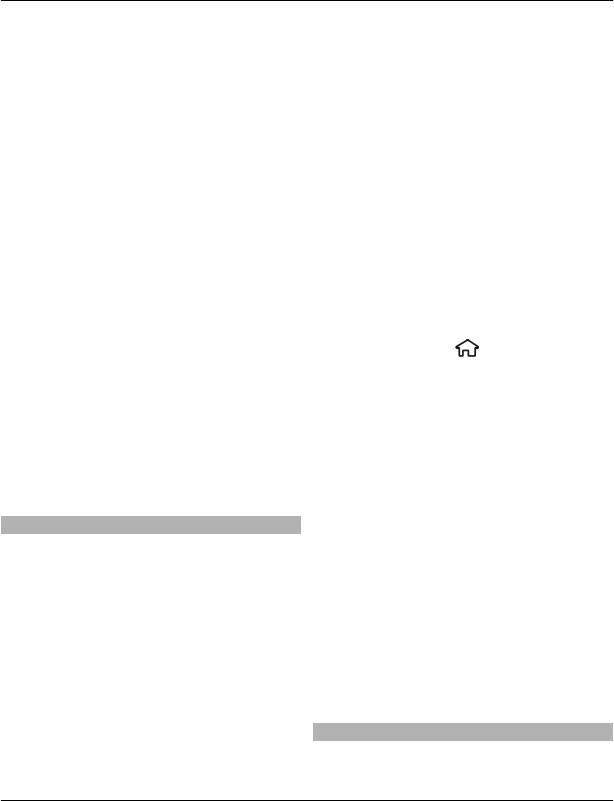
Связь 51
1 Чтобы заблокировать устройство от
2 Когда устройство отображает
возможности установления с ним
запрос на выбор используемого
связи по каналу Bluetooth, откройте
режима, выберите Накопитель. В
вкладку сопряженных устройств.
этом режиме устройство
отображается на компьютере как
2 Выберите устройство, которое
съемный жесткий диск.
необходимо заблокировать, и
выберите Функции >
3 Выполните передачу данных между
Заблокировать.
устройством и компьютером.
4 Завершите соединение с
Чтобы снова разрешить сопряжение
компьютером (например,
устройства после его блокировки,
воспользуйтесь мастером удаления
удалите устройство из списка
или извлечения устройств в
заблокированных устройств.
Microsoft Windows), чтобы
избежать повреждения карты
Откройте вкладку заблокированных
памяти.
устройств и выберите Функции >
Удалить.
Для изменения параметров USB-
В случае отклонения запроса на
режима выберите
> Настройки >
сопряжение от другого
устройства
Связь > USB.
выдается запрос о необходимости
блокирования всех последующих
Для изменения стандартного USB-
запросов на подключение от этого
режима, используемого при
устройства. В случае принятия этого
подключении кабеля для передачи
запроса удаленное устройство
данных, выберите Режим подключ.
добавляется в список
USB.
заблокированных устройств.
Для вывода запроса на выбор
Кабель для передачи данных
используемого режима при каждом
подключении USB-кабеля для
Во избежание повреждения карты
передачи данных к устройству
памяти или повреждения данных не
выберите Запрос при подключ. > Да.
отсоединяйте USB-кабель для передачи
данных во время передачи данных.
Для использования пакета Nokia PC
Передача данных между
Suite на устройстве установите Nokia PC
устройством и компьютером
Suite на компьютер, подсоедините USB-
кабель для передачи данных
и
1 Установите карту памяти в
выберите PC Suite.
устройство и подключите
устройство к совместимому
компьютеру с помощью USB-кабеля
Синхронизация
для передачи данных.
С помощью приложения
"Синхронизация" можно выполнять
© 2010-2011 Nokia. Все права защищены.
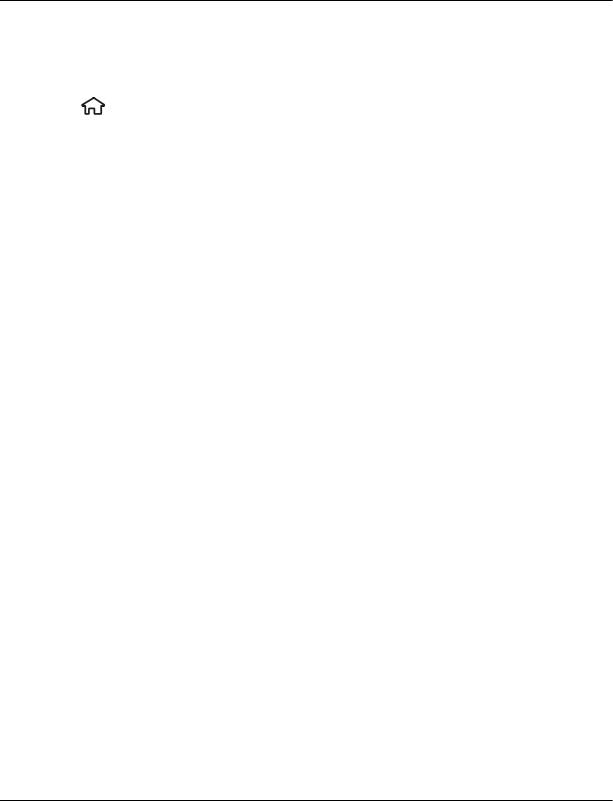
52 Связь
синхронизацию заметок, сообщений,
контактов и другой информации с
удаленным сервером.
Выберите
> Настройки > Связь >
Синхр..
Значения параметров синхронизации
можно получить от поставщика услуг в
сообщении конфигурации.
Профиль синхронизации содержит
настройки, необходимые для
выполнения синхронизации. После
открытия приложения отображается
используемый по умолчанию или
использовавшийся ранее профиль
синхронизации.
Включение или исключение типов
содержимого
Выберите тип содержимого.
Синхронизация данных
Выберите Функции >
Синхронизировать.
Создание нового профиля
синхронизации
Выберите Функции > Нов. профиль
синхр..
Управление профилями
синхронизации
Выберите Функции и требуемую
функцию.
© 2010-2011 Nokia. Все права защищены.
Оглавление
- Содержание
- Техника безопасности
- Начало работы
- Основное использование
- Настройка устройства
- Телефон
- Контакты
- Сообщения
- Связь
- Интернет
- Определение положения
- Музыка и аудио
- Камера
- Изображения и видеоклипы
- Управление временем
- Офисные приложения
- Настройки
- Управление данными
- Поиск полезной информации
- Защита окружающей среды
- Алфавитный указатель






